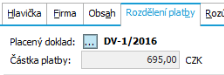Vystavili jsme dobropisy faktury vydané, které je nyní třeba uhradit. V předchozích kapitolách jsme si demonstrovali platbu zálohovým listem v rámci vystavení faktury (kap. Faktury vydané - tuzemské), platbu bankou (kap. Zaplacení zálohového listu - platba bankou) i platbu pokladnou (viz kap. Doplatek faktury vydané - platba v hotovosti). Tj. zúčtováním zálohy do faktury, novým bankovním výpisem a novým pokladním příjmem. Proto si nyní předvedeme další možnosti a to úhradu novým Ostatním dokladem a dále možnost dodatečného připojení již existující pokladní výdejky jakožto platby dobropisu.
Doklady ostatních příjmů a výdejů lze používat jednak jako předpisy plateb a jednak jako platby jiných dokladů např. jako formu úhrady nějakým vzájemným vyrovnáním, nicméně pro vzájemné zápočty jako takové je k dispozici přímo agenda Vzájemných zápočtů, viz další kapitoly.
Otevřeme agendu Dobropisy faktúr vydaných. Viz modul Predaj→záložka Zálohy a faktúry. V záložce Platby našeho prvního dobropisu vyvoláme funkci Nový. Zvolíme typ platby Ostatnými dokladmi→Výdaj. Zadání dalších údajů je totožné jako při zadání nové platby pokladnou, viz kap. Doplatek faktury vydané - platba v hotovosti. Po uložení vznikne nový doklad typu Ostatný výdaj, který je k dispozici v agendě Ostatné výdaje. Viz modul Účtovníctvo→záložka Ostatné doklady.
Dále si otevřeme agendu Pokladničné výdaje. Viz modul Pokladňa→záložka Pokladňa. Vyvoláme funkci Nový a zadáme novou pokladní výdejku, kterou dodatečně použijeme jako platbu našeho druhého dobropisu. Pokladnu zvolíme Hlavní, Firma=Dedek s.r.o. Aby bylo možno jej použít jako platbu, musí být vystaven jako doklad bez DPH, tj. v hlavičce dokladu musí být položka DPH nezatržena.
Nakonec se vrátíme do agendy Dobropisy faktúr vydaných. V záložce Platby našeho druhého dobropis vyvoláme funkci Pripojiť. Zvolíme typ platby Pokladňou→Výdaj. Pomocí průvodce vyhledání dokladu vybereme naši pokladní výdejku. Ta se připojí jako platba daného dobropisu, přitom automaticky dojde k přeúčtování (podle předkontace dodávané pro platby).
Dále viz podrobný help. Kap.: Platby dokladov, kap. Ostatné príjmy (OSP) resp. Ostatné výdaje (OSV), kap. Pokladničné výdaje (PV), kap. Dobropisy faktúr vydaných (DV).
1. Zkontrolujeme si vystavený Ostatní výdajový doklad. Otevřeme agendu Ostatné výdaje. Viz modul Účtovníctvo→záložka Ostatné doklady. Proveďte dotaz bez omezení. (V záložce Obmedzenie by měla být definice "Vše bez omezení" nastavená jako výchozí, tj. měla by se použít automaticky pro získání záznamů všech existujících záznamů.) Máte v záložce Zoznam právě vystavený doklad Ostatních výdajů OSV-1/2016?
Pokračujte bodem 2 testu.
Mohli jste provést načtení dokladů z databáze dle nějakého Omezení, které náš doklad nesplňuje. Vraťte se do záložky Obmedzenie, zkontrolujte, že nemáte žádný omezovací prvek zatržen, a znovu zvolte funkci Získat záznamy (viz popis práce se záložkou Omezení). Pokud stále není doklad v seznamu, pak žádný neexistuje. (Předpokládáme, že jste přihlášeni jako Supervisor a tudíž problém není dán omezenými přístupovými právy.) Pak jste buď vůbec žádnou platbu nevystavili, nebo jste ji vystavili jako jiný doklad. Vraťte se do záložky Platby obou dobropisů a prohlédněte si, jaké doklady jste vystavili. Pokud jste např. omylem vystavili pokladní výdejku namísto Ostatních výdajů, nevadí. Nicméně můžete ji klidně i smazat a celou akci dle textu výše zopakovat.
2. Vstupte do záložky Detail vystaveného dokladu Ostatních výdajů. Obsahuje mj. subzáložku Rozdelenie platby a v ní odkaz na placený dobropis?
Subzáložka Rozdělení platby pro doklad OSV, který je platbou našeho dobropisu.
Nemáte odkaz na placený doklad, ani po případném Občerstvení. Tzn., že jste ostatním výdajem tento dobropis nezaplatili. Vraťte se k dobropisu do jeho záložky Platby a zkontrolujte na něj vystavené platby. Pokud vůbec nemáte u dokladu Ostatný výdaj subzáložku Předpis platby, znamená to, že jste ho vystavili jiným způsobem a zřejmě jste ho zadali jako doklad s DPH (takový doklad nemůže být platbou, proto ani není subzáložka Rozdelenie platby k dispozici). Doklad Ostatný výdaj můžete smazat a vystavit platbu znovu dle textu výše nebo doklad Ostatný výdaj opravit na doklad bez DPH (viz položka DPH v jeho hlavičce) a poté jej připojit k placenému dobropisu (zadáním dobropisu v subzáložce Rozdelenie platby dokladu Ostatný výdaj nebo připojením platby dokladem Ostatný výdaj v záložce Platby daného dobropisu).